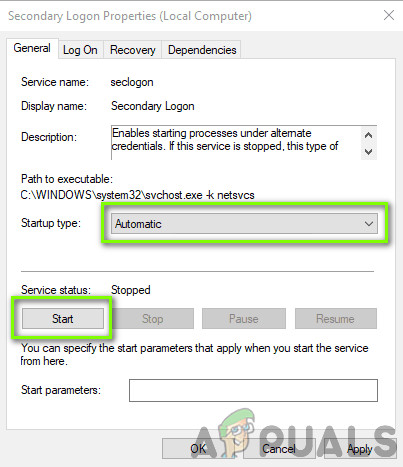Баттле.нет је десктоп апликација коју је развио Близзард и користи се за инсталирање, ажурирање и покретање свих игара које је развио близзард. Много више функција је доступно путем апликације. Међутим, постоји прилично различитих проблема у вези са апликацијом који одвраћају кориснике од ње.

Баттле.нет се не отвара
Апликација се понекад једноставно не успе отворити на Виндовс-у и корисници нису у могућности да играју било коју од својих Близзард игара. Корисници су успели да пронађу неколико различитих начина да реше овај проблем, а ми смо се побринули да у овај чланак уврстимо све методе које су им одговарале.
Шта узрокује да се Баттле.нет не отвори на Виндовсима?
Нема много јасних узрока због којих се Баттле.нет лоше понаша и не успева да се отвори, а решавање проблема се често састоји од испробавања неколико метода којима се ресетује нешто у вези са апликацијом. Погледајте списак који смо припремили у наставку:
- Кеш меморија је постала превелика - Када се датотеке кеш меморије прекомерно накупе, добро је све избрисати и проверити да ли је проблем нестао. То је једноставан начин за решавање проблема и за бржи и бољи рад апликације.
- Недостају администраторске дозволе - У одређеним случајевима, апликација захтева надморску висину како би се правилно покренула, а ви бисте требали да је наведете. Штавише, понекад помогне покретање у режиму компатибилности за старије верзије оперативног система Виндовс.
- За то су криви други програми - Могуће је да други проблеми инсталирани на вашем рачунару или услуге које су тренутно покренуте спречавају Баттле.нет да правилно функционише. То је често ваш антивирус или програм који сте можда недавно инсталирали.
Решење 1: Избришите Баттле.нет кеш мапу
Брисање одређене фасцикле може ресетовати одређене поставке које користи клијент. Понекад се ове датотеке не мењају чак и када је датотека деинсталирана, па је на вама да избришете садржај ове фасцикле како бисте поправили клијента.
Пре свега, мораћете да затворите апликацију Баттле.нет и да убијете све процесе повезане са њом (Агент, апликација за рачунаре Близзард Баттле.нет и процеси игара).
- Користити Комбинација тастера Цтрл + Схифт + Есц како би се отворио Таск Манагер . Можете и да користите Комбинација тастера Цтрл + Алт + Дел и изаберите Таск Манагер са плавог целог екрана који се отвара

Отварање менаџера задатака
- Кликните на Детаљније како би се проширио Таск Манагер и претражили сви уноси повезани са Баттле.нет-ом приказани на листи у Процеси картицу Таск Манагер. Требали би се налазити одмах испод Позадински процеси . Кликните на сваку и одаберите Крај задатка .
После тога, време је да избришете садржај фасцикле Баттле.нет у програмуДата.
- Отвори свој Филе Екплорер и покушајте да дођете до ове локације са Мог рачунара или са овог рачунара:
Ц: ПрограмДата
- Ако нисте у могућности да видите ПрограмДата директоријум, јер је скривеним датотекама онемогућено приказивање на вашем систему и мораћете да омогућите њихов приказ.
- Кликните на Поглед унос на траци менија Филе Екплорер-а и кликните на Скривени предмети у пољу за потврду Покажи / сакриј Филе Екплорер ће сада моћи да прикаже фолдер ПрограмДата, па двапут кликните да бисте га отворили.

Прикажи скривене датотеке и фасцикле
- Пронађите фасциклу која се зове Баттле.нет, кликните десним тастером миша и изаберите Избриши . Потврдите дијалошки оквир и поново отворите апликацију Баттле.нет да бисте видели да ли проблем са отварањем остаје.
Решење 2: Покрените апликацију у режиму компатибилности са администраторским дозволама
Ово занимљиво решење проблема предложио је корисник који је контактирао подршку за Близзард и предложио кораке у наставку. Тренутно је непознато зашто је ова специфична метода тако успешна, али је прилично лако испробати је и углавном немате шта да изгубите. Сретно и пажљиво пратите упутства!
- Дођите до главне фасцикле за инсталацију Баттле.нет-а која зависи од тога шта сте изабрали током инсталације. Подразумевана локација је Ц: Програмске датотеке (к86) Баттле.нет.
- Пронађите нет Лаунцхер.еке датотеку и промените њена својства десним кликом на њен унос на радној површини, менију Старт или прозору резултата претраживања и изаберите Својства . Дођите до Компатибилност картицу у прозору Својства и означите поље поред Покрените овај програм као администратор .

Покретање програма Баттле.нет Лаунцхер са администраторским дозволама
- Под Мод компатибилности означите поље поред Покрените овај програм у режиму компатибилности за опцију и изаберите Виндовс 8 са падајуће листе пре прихватања промена.
- Обавезно потврдите све дијалоге који се могу појавити да бисте их потврдили помоћу администраторских привилегија и нето од сада треба да се покрене са администраторским привилегијама. Отворите га двоструким кликом на његову икону и покушајте да видите да ли се успешно отвара.

Режим компатибилности за Виндовс 8
Решење 3: Чисто покретање рачунара
Постоје разни други програми и услуге који могу утицати на нормалан рад Баттле.нет-а. У већини случајева узрок је антивирус који сте инсталирали и можете покушати да га онемогућите да бисте видели да ли Баттле.нет успева да се отвори. Међутим, да бисте били сигурни да ништа не може ометати апликацију, препоручујемо вам да извршите чисто покретање које ће онемогућити покретање свих програма и услуга који нису Мицрософтови. Након што утврдите кривца, можете се вратити у нормални режим.
- Користити Виндовс + Р. комбинација тастера на тастатури. У Трцати тип дијалошког оквира МСЦОНФИГ и кликните ОК.
- Кликните Чизма и поништите ознаку Сафе Боот опција (ако је означена).

Покретање МСЦОНФИГ
- На картици Генерал у истом прозору кликните да бисте изабрали Селективно покретање , а затим кликните да бисте обрисали Учитајте ставке за покретање да бисте били сигурни да није означено.
- Под Услуге Кликните картицу да бисте изабрали Сакриј све Мицрософт услуге , а затим кликните Онемогући све .

Онемогућите све услуге које нису Мицрософт
- На картици Стартуп кликните Отворите Таск Манагер . У прозору Таск Манагер на картици Стартуп кликните десним тастером миша на сваку ставку покретања која је омогућена и изаберите Онемогући .

Онемогућавање свих ставки за покретање
- После овога мораћете да извршите неке од најдосаднијих процеса и то је омогућавање Стартуп ставки једну по једну и поновно покретање рачунара. Након тога треба да проверите да ли се проблем поново појављује. Мораћете да поновите исти поступак чак и за Услуге које сте онемогућили у 4. кораку.
- Када лоцирате проблематичну ставку или услугу за покретање, можете предузети мере како бисте решили проблем. Ако је то програм, можете поново инсталирати то или поправка Ако је то услуга, можете је онемогућити итд.
Решење 4: Поново инсталирајте апликацију
Чини се да је проблем повезан са верзијом Баттле.нет инсталираном на вашем рачунару. Извођењем корака у наставку осигураћете да имате инсталирану најновију верзију и проблем би требало да се престане појављивати приликом покушаја отварања Баттле.нет-а да бисте уживали у својим Близзард играма!
- Кликните дугме менија Старт и отворите Контролна табла тако што ћете отворити име Старт тако што ћете откуцати његово име. С друге стране, можете да кликнете на икону зупчаника да бисте је отворили Подешавања ако користите Виндовс 10.
- На контролној табли одаберите Прикажи као - категорију у горњем десном углу и кликните на Деинсталирајте програм у одељку Програми.

Деинсталирајте програм на контролној табли
- Ако користите апликацију Подешавања, кликните на Апликације треба одмах да отвори листу свих инсталираних програма на рачунару.
- Лоцирај Битка. нето у Цонтрол Панел или Сеттингс и кликните на Деинсталирај .
- Његов чаробњак за деинсталацију би се требао отворити, па следите упутства да бисте га деинсталирали.

Деинсталирање апликације Баттле.нет
- Кликните на Финисх (Заврши) када програм за деинсталацију заврши поступак и поново покрените рачунар да бисте видели да ли ће се проблеми са пријавом и даље појављивати. Обавезно преузмите најновију верзију са овај линк . Покрените извршну датотеку и следите упутства на екрану да бисте је инсталирали.
Решење 5: Омогућавање услуге секундарног пријављивања
Услуга секундарног пријављивања користи се за избегавање вишеструких покушаја пријављивања када се користи Баттле.нет. Међутим, постоје бројни случајеви када је ова услуга онемогућена и не користи је рачунар. У овом решењу прећи ћемо на услуге рачунара и омогућити га ручно и видети да ли ово има неке разлике. Увек можете да вратите промене ако ово не успе.
- Притисните Виндовс + Р, откуцајте „ услуге.мсц ”У дијалошком оквиру и притисните Ентер.
- Када уђете у услуге, потражите следећу услугу, кликните десним тастером миша и изаберите Својства .
Услуга секундарног пријављивања
- Сада поставите његов тип тп Аутоматски и започните услугу.
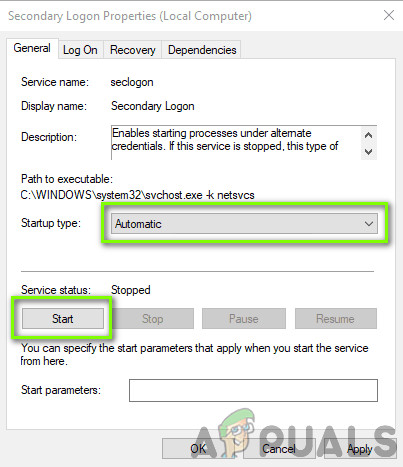
Омогућавање услуге секундарног пријављивања
- Изађите из услуга и поново покрените рачунар и проверите да ли је проблем решен.
Решење 6: Онемогућавање Виндовс заштитног зида
Још једна ствар коју бисте требали покушати је потпуно онемогућити Виндовс заштитни зид. Виндовс заштитни зид је примарна апликација која надгледа мрежни промет који се креће амо-тамо од ваших апликација и рачунара. Међутим, постоје случајеви када заштитни зид блокира промет са Баттле.нет-а као лажно позитиван. Стога бисте требали покушати онемогућавање Виндовс заштитног зида и погледајте да ли ће то у вашем случају променити ситуацију.
5 минута читања